| 【STEP1】原始データの作成 |
予め情報源として、データ属性(性別・年齢等)を記録し、次に「原始データ」の欄に、顧客の声やクレームまた想定される要望を列記していきます。これらの情報はバラバラで正に「暗黙知tacit
knowledge」の状態です。一つ一つの原始データに対して「シーン展開法」[4]よって、5W1Hすなわち「誰が」「何時」、「何処で」、「どのような」潜在的要求が存在するかを想像し、出尽くすまで書き留めていきます。以上のシーンから想定される要求の項目は納期やコスト(価格)等の要求もあり、初めからあまり品質に捉われず、メモ的に先ず「要求項目」を取り出します。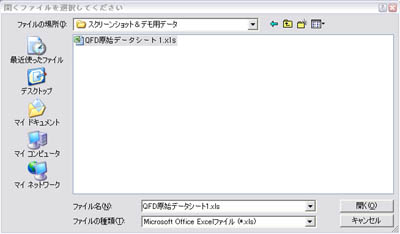
その上で、「要求品質」欄には、顧客の「要求品質表現」を意識して、思いつくものが出尽くすまで、以下を考慮して列記していきます。「要求品質表現」につきましては、次の事例を参考にして下さい。
★このSTEP1で重要となる項目は「要求品質」となります、できるだけ多くの要求品質を洗い出せるようにしてください。
★この原始データの作成は、Microsoft Office Excel のテンプレートで作業し、インポートすることも可能です。本ツールのインストール先フォルダにあるインストール先のフォルダにある「QFD原始データシート.xlt」を起動して入力した後、ファイルを作成、保存し、メニューバー「QFD Tool」−「エクセルインポート」を選び、保存したファイルを読み込んでください。
「要求品質表現」につきましては、次の事例を参考にして下さい。
《要求品質表現》
|
・ 品質を意識して表現する
・ 表現が具体的である
・ 二つ以上の意味を含ませない
・ 否定的表現を避ける
・ 方策や対策を含ませない
・ 体言止としない |
| 《要求項目の例》 |
|
《要求品質の例》 |
| 「グルーピング機能」 |
→ |
「カードをグルーピングする」 |
| → |
「カードを正確にグルーピングする |
| → |
「自動でグルーピングしてくれる」 |
| → |
「グルーピングとラベリングをおこなう」(意味二つ)× |
| 「わかりやすい分類」 |
→ |
「自由にラベルを動かせる」 |
| → |
「ラベルが動かしにくい」(否定的)× |
| 「印刷機能」 |
→ |
「きれいに印刷できる」 |
| → |
「印刷機能を強化する」(対策)× |
| → |
「きれいに印刷」(体言止)× |
また、方策欄にはそれぞれの要求品質に対応した方策案が既にあれば、メモ程度に記入しておいてください。表への記入が終わったら、ページ右下の「要求品質のカード化とグルーピング【実行】」ボタンを押してください。
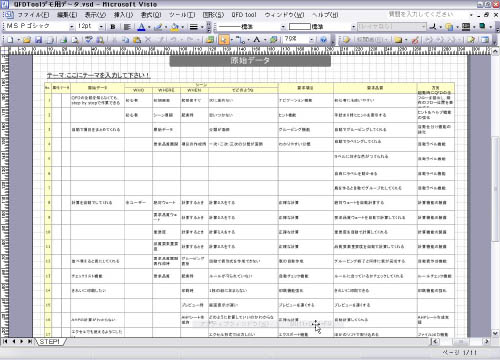
※この表をMicrosoft Office Excelの表にエクスポートすることができます。メニューバーの「QFD tool」をプルダウンし、「エクセルエクスポート」を選択してください。自動でエクセルへの出力を行い、別画面(Excel上)でエクスポートした表を確認することができます。適宜加工・保存してください。
[備考] 品質表現
機能は「名詞」+「動詞」で表すとされています。要求項目の「グルーピング機能(ハタラキ)」でいえば、機能としての表現は「カードをグルーピングする」であり、その達成度が品質となります。この機能表現に修飾語を付加した簡潔な表現が「要求品質表現」です。すなわち品質表現としては、「正確なカードをグルーピングする」、または「カードを正確にグルーピングする」となります。厳密にはこれらは内容が異なりますが、どちらが顧客の潜在的要求に近いかという、状況により採用の判断をしていくことになります。
製品機能については、要求を技術として実現させるために重要となりますが、本ナビゲーションの次編として取り上げますので、ここではあまり機能にとらわれないで、顧客の要求を素直に端的に表すことが大切です。そこで例題としては、上記のように表しました。
|
|
| 【STEP2】要求品質のカード化とグルーピング |
(2-1)要求品質カードの確認
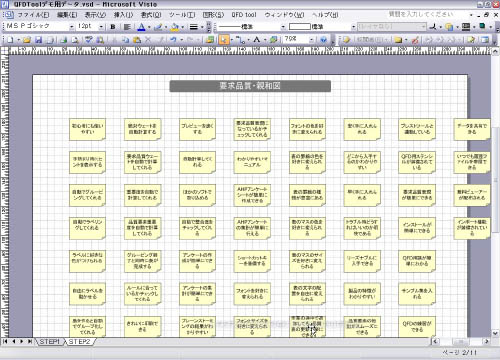
ここでは【STEP1】のステップで記述された「要求品質」項目が自動でカード化されますので、項目に抜けモレなどがないかチェックをしてください。この画面でカードの追加・削除が可能ですが、前のSTEP1のページには反映されませんので注意してください。なお、カードの追加は、他カードをコピーペーストし、テキスト部分を編集することで可能です。また、STEP1で重複している項目は、この画面で自動集約されます。
(2-2)要求品質・2次ラベル付与
次に、内容の似ているカードをグループ化していく作業を行います。マウスで内容が近いものを集めて、島を作っていきます。いくつかの島に分類できたところで、グループ化したいカードの外周をドラッグして範囲選択をし、右クリックをします。右クリックして表示されるメニューの一番上にある「2次ラベル付与」を選択してください。表示されるダイアログメニューに、島を表すグループ名(2次ラベル)をつけます。これは「親和カード」と呼ばれています。
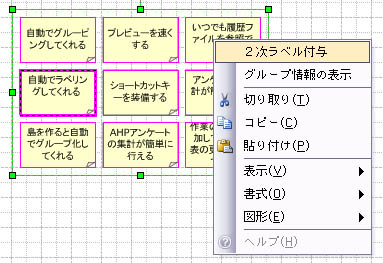
(2-3)要求品質・1次ラベル付与
(2-2)で行った2次ラベル付与と同じように、今度は2次ラベルのレベルをさらにグルーピングして、統括した上位の「親和カード」を作ります。ここでできあがった1次のレベルの項目数は7つまで、多くとも9つ位までにするのが好ましいといわれています。
(2-4)グループ化されていないカードの有無の確認
どのグループにもまとめられなかった3次や2次のカード(グループ)があった場合は、現存する最上位のラベル名で、1次ラベルまで付与してください(例えば、1枚だけ余ってしまった3次ラベルのカードが「ABC」だったとした場合、2次ラベルも1次ラベルも「ABC」とさせます)。すべてのカードについて、1次ラベルに属している必要があります。また、不要だと判断したカードは、ここで削除してしまってもかまいませんが、前ステップであるページ「STEP1」の表には反映されませんので注意してください。余ってしまっているカードが無いことを確認できたら、ページ右下にある「要求品質展開表の作成【実行】」ボタンを押してください。
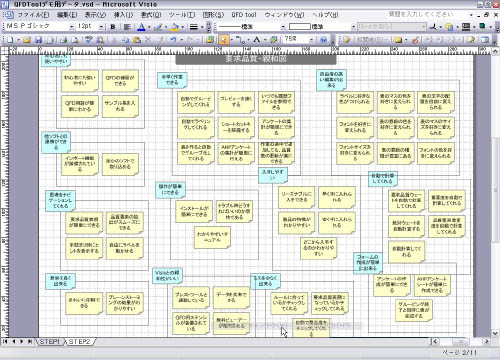
※ここでは、原始データシートで列挙された「要求品質」がすべて3次レベルのカードとして抽出されますが、その抽象度がバラバラ(3次より上位の概念も含まれていたりする)の場合や、3次としてカード化されている文言を2次ラベル(もしくは1次ラベル)として利用したい場合は、3次ラベルとして既出のカードをいったん削除し、対象のグループを選択してから、その文言を再度入力していただく必要があります。ここでカードを削除した場合、STEP1の原始データには反映されませんので注意してください。
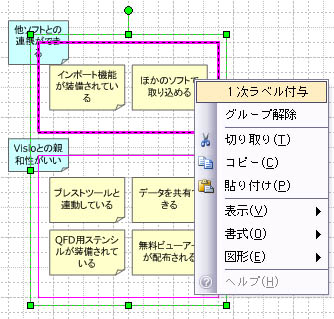
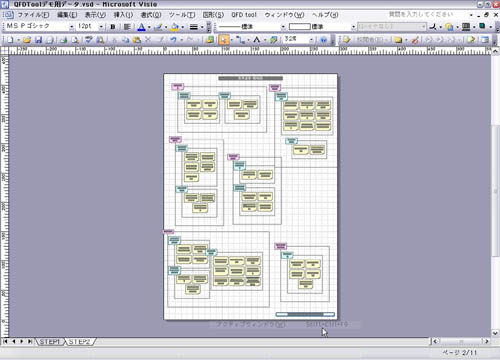 |
| 【STEP3】要求品質展開表の作成 |
(3-1)要求品質展開表の確認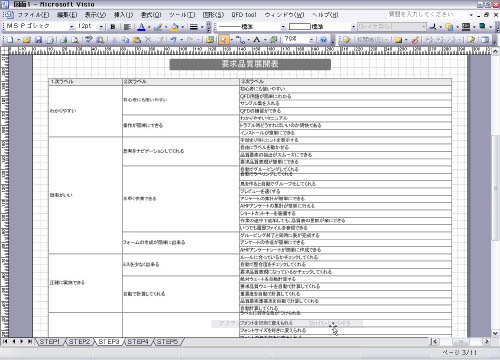
【STEP2】の作業でKJ法的分類が完成しました。これを表形式にまとめたものが、階層構造を持った形式知としての「要求品質展開表」です。この段階で、文言の確認などを行います。テキストの修正はできますが、前ステップまでのページに、ここでの修正は反映されませんので注意してください。また、行の追加や削除は出来ません。項目の追加や削除が必要となった場合は、【STEP2】に戻り、作業をしなおしてください。確認が終わったら、ページ右下の「要求品質の重要度算出【実行】」ボタンを押します。
※この表をMicrosoft Office Excelの表にエクスポートすることができます。メニューバーの「QFD tool」をプルダウンし、「エクセルエクスポート」を選択してください。自動でエクセルへの出力を行い、別画面(Excel上)でエクスポートした表を確認することができます。適宜加工・保存してください。
(3-2)重要度算出対象の選択
ここでは、分析の対象とするグループレベルを選択します。項目数が多いと、重要度を算出するために必要となる検討項目の数も多くなりますので、まずは2次レベルではじめてみるといいでしょう。2次レベルで行ってみて、労力がかかりすぎると感じた場合は、1次を、もう少し詳細まで分析したい場合は3次を選びます。どの次数ラベルにするか選択し、OKを押すと、【STEP4】のページが現れます。AHPは、一対表により、どちらの項目が重要かを検討していきます。ここで表示されている項目数を見て、作業が大変、項目数が多いと感じた場合は、【STEP3】のページに戻り、レベルの選択をしなおしてください。
|
|
| 【STEP4】重要度の入力 |
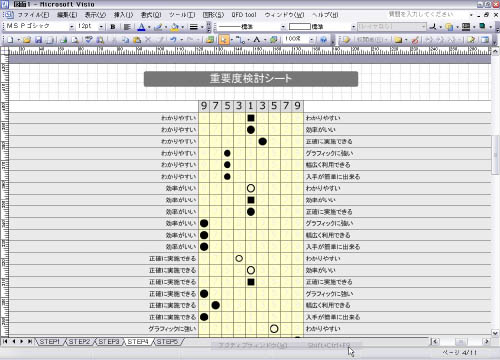
ここでは、それぞれの「要求品質」がどれくらいの重要度なのかを算出します。2つの項目(行の左項目と右項目)を比較し、どちらがどのくらい重要と思えるか、右クリックで「●」をマークしていってください。なお、あらかじめ「■」が入っている行は、左右同項目であり重要度はイコールとなりますので、自動で固定の■が入るようになっています。また、「●」を入力した部分と同内容の行にも、自動で「○」が入り、入力が終わった行はクリーム色のシェードがかかるようになっています。行の色が白い部分へ重要度(「●」)の入力を行っていき、白い行が無くなったのを確認できた時点で、ページ右下の「AHPシートの作成【実行】」ボタンを押してください。
|
|
| 【STEP5】AHPシートの完成 |
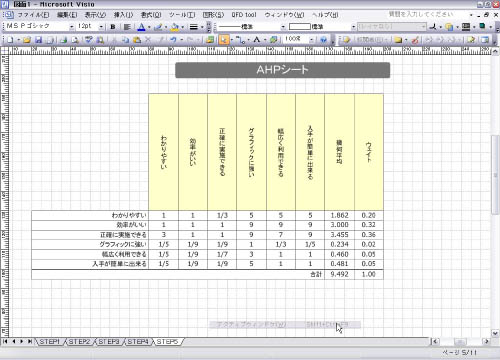
【STEP4】の作業によってどの項目が重要か、自動計算されます。「ウェイト」が重要度の重みとなります。確認をして、ページ右下の「確認して次ステップへ【実行】」ボタンを押してください。
※この表をMicrosoft Office Excelの表にエクスポートすることができます。メニューバーの「QFD tool」をプルダウンし、「エクセルエクスポート」を選択してください。自動でエクセルへの出力を行い、別画面(Excel上)でエクスポートした表を確認することができます。適宜加工・保存してください。
|
|
| 【STEP6】企画品質設定シートへの入力 |
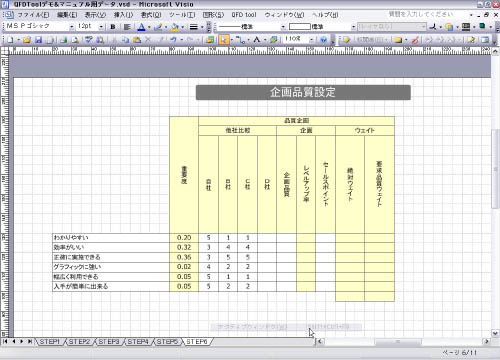
(6-1)企画品質設定シートへの数値入力
《各種数値の入力方法と自動計算部分の算出ロジック》
・他社比較欄の「自社」、「B社」、「C社」、「D社」の部分に、それぞれの要求品質項目に対応する、現在の評価を5段階でランク付けします(「5」が一番良い評価)。また競合他社の数はB・C・Dと3つ用意してありますが、実際の入力は、1社分でも2社分でも数値算出が可能です。ただし、分析する対象については全項目について評価付けを行ってください。
・「企画品質」欄には、自社と競合を比較し、開発する品質の目標ランク(5段階でランク付け、「5」が一番良い評価)を設定し、入力してください。※おのずと現在の自社の5段階評価とは同等、もしくはそれ以上の数値となるはずです。現在の評価より小さい数字を誤って入力しないよう注意してください。
・「セールスポイント」の欄には、「有力なセールスポイント」と思われるものに「◎」を、「セールスポイント」と思われるものに「○」を入力してください
・「レベルアップ率」は自動計算(企画品質÷自社)で、現状からのレベルアップ率が算出されます。
・「絶対ウェイト」は自動計算(【STEP4】で算出された重要度×レベルアップ率×セールスポイント)されます。
・セールスポイントの「◎」は1.5、「○」は1.2、無印は「1.0」に換算され計算が行われます。
・「要求品質ウェイト」は、絶対ウェイト合計に占める割合を意味しています。
【STEP4】で算出された重要度は顧客視点によるものであるのに対し、「要求品質ウェイト」は、技術の重点とセールス活動の重点を考慮したものとなり、これに対して開発の重点指向をしていきます。
※この表をMicrosoft Office Excelの表にエクスポートすることができます。メニューバーの「QFD tool」をプルダウンし、「エクセルエクスポート」を選択してください。自動でエクセルへの出力を行い、別画面(Excel上)でエクスポートした表を確認することができます。適宜加工・保存してください。
(6-2)品質要素抽出のための要求品質ラベル次数選択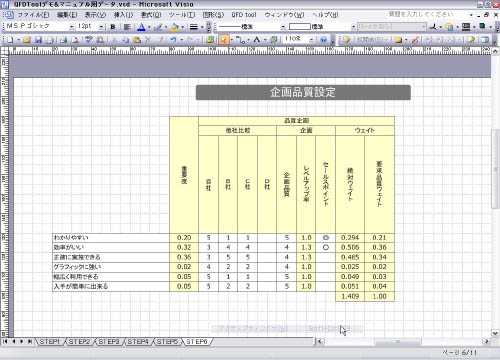
(6-1)の作業が終わったら、ページ右下の「品質要素の抽出【実行】」ボタンを押します。品質要素を導き出すための要求品質の細かさ(ラベル次数)を問うポップアップダイアログが出てきますので、1次か、2次か、3次のいずれかを選び、OKボタンを押してください。デフォルトでは3次レベルが選択されています。
|
|
| 【STEP7】品質要素の抽出 |
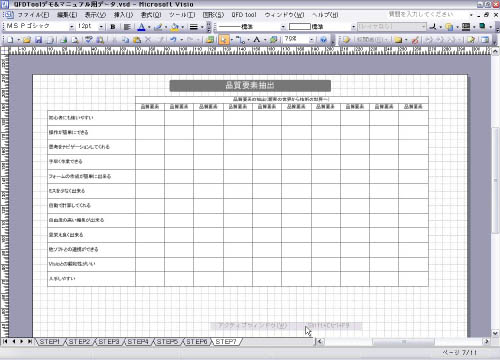
ここでは、【STEP3】で得られた要求品質項目それぞれを、技術の世界の言葉に表現しなおす作業を行います。一般に用いられている品質特性は計測方法に依存しますので、その代わりに顧客の要求を端的に表現できる「品質を評価する尺度となりうる要素」[3]を品質要素として用いることにしています。要求品質から変換して品質要素を抽出し、グルーピングして、1次、2次、…と階層化して、品質要素展開表を作ることができます。品質要素を記述し終えたら、ページ右下の「品質要素のカード化とグルーピング【実行】」ボタンを押してください。
《品質要素 記述のポイント》
製品の品質特性として、寸法、重量、強度等が用いられていますが、顧客の要求品質の全てを計測可能な品質特性で表すことは困難です。しかし例えば要求品質の「自動でグルーピングいてくれる」は、「自動性、分類性、分類容易度、便利性」に抽象化して品質要素を作ることができます。これらは直ぐに特性化が困難ですが、これらは顧客の要求にとって大切で、次の諸例を参考に品質要素への変換を試みて下さい。
「きれいに印刷できる」 → 印刷性、綺麗度
「思考をナビゲーションしてくれる」 → 思考指示性、思考補助性、便利性、網羅性、低工数、技能不要性
「初心者にも使いやすい」 → 素人理解度、手順性、利便性、故障率
[備考] 品質要素
水野滋博士は、品質のシステムの構成要素の集合を「品質要素」と呼び、物的要素、機械的要素、人間的要素、時間的要素、経済的要素、生産的要素、市場的要素をあげて文献[1]の表1.1.1(頁7)に示しています。あるいは文献[4]の表4.1(頁63)を参考にされるのも良いですが、上の例で示したように、顧客の要求は千差万別ですから、品質特性らしい言葉すなわち「品質を評価する尺度となりうる要素」すなわち「品質要素」を自ら創作してください。
※この表をMicrosoft Office Excelの表にエクスポートすることができます。メニューバーの「QFD tool」をプルダウンし、「エクセルエクスポート」を選択してください。自動でエクセルへの出力を行い、別画面(Excel上)でエクスポートした表を確認することができます。適宜加工・保存してください。
|
|
| 【STEP8】品質要素のカード化とグルーピング |
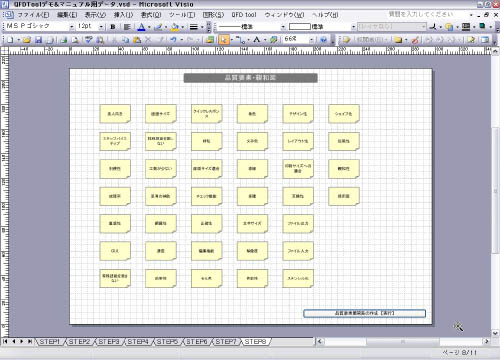
(8-1)品質要素カードの確認
ここでは前のステップで記述された「品質要素」項目が自動でカード化されますので、項目に抜けモレなどがないかチェックをしてください。この画面でカードの追加・削除が可能ですが、前の【STEP7】のページには反映されませんので注意してください。なお、カードの追加は、他カードをコピーペーストし、テキスト部分を編集することで可能です。また、【STEP7】で重複している項目は、この画面で自動集約されます。
(8-2)品質要素・2次ラベル付与
次に、内容の似ているカードをグループ化していく作業を行います。マウスで内容が近いものを集めて、島を作っていきます。いくつかの島に分類できたところで、グループ化したいカードの外周をドラッグして範囲選択をし、右クリックをします。右クリックして表示されるメニューの一番上にある「2次ラベル付与」を選択してください。表示されるダイアログメニューに、島を表すグループ名(2次ラベル)をつけます。これは「親和カード」と呼ばれています。
(8-3)品質要素・1次ラベル付与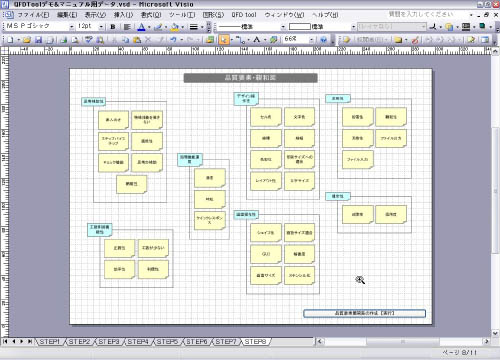
(8-2)で行った2次ラベル付与と同じように、今度は2次ラベルのレベルをさらにグルーピングして、統括した上位の「親和カード」を作ります。ここでできあがった1次のレベルの項目数は7つまで、多くとも9つ位までにするのが好ましいといわれています。
(8-4)グループ化されていないカードの有無の確認
どのグループにもまとめられなかった3次や2次のカード(グループ)があった場合は、現存する最上位のラベル名で、1次ラベルまで付与してください(例えば、1枚だけ余ってしまった3次ラベルのカードが「ABC」だったとした場合、2次ラベルも1次ラベルも「ABC」とさせます)。すべてのカードについて、1次ラベルに属している必要があります。また、不要だと判断したカードは、ここで削除してしまってもかまいませんが、前ステップであるページ「STEP7」の表には反映されませんので注意してください。余ってしまっているカードが無いことを確認できたら、ページ右下にある「品質要素展開表の作成【実行】」ボタンを押してください。
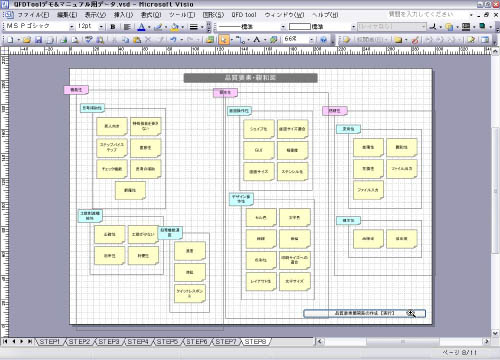
|
|
| 【STEP9】品質要素展開表の作成 |
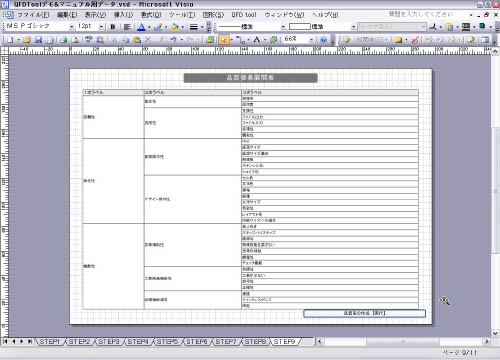
(9-1) 品質要素展開表の確認
【STEP8】の作業でKJ法的分類が完成しました。これを表形式にまとめたものが、「品質要素展開表」です。このようにして、従来暗黙知化されていた重要な技術情報を知識知として表出化することができます。この段階で、文言の確認などを行います。テキストの修正はできますが、前ステップまでのページに、ここでの修正は反映されませんので注意してください。また、行の追加や削除は出来ません。項目の追加や削除が必要となった場合は、【STEP8】に戻り、作業をしなおしてください。確認が終わったら、ページ右下の「品質表の作成【実行】」ボタンを押します。
※この表をMicrosoft Office Excelの表にエクスポートすることができます。メニューバーの「QFD tool」をプルダウンし、「エクセルエクスポート」を選択してください。自動でエクセルへの出力を行い、別画面(Excel上)でエクスポートした表を確認することができます。適宜加工・保存してください。
(9-2) 品質表における品質要素項目のレベル指示
ここで、分析の対象とする品質要素のグループレベルを選択します。項目数が多いと検討項目の数も多くなりますので、まずは2次レベルではじめてみるといいでしょう。2次レベルで行ってみて、労力がかかりすぎると感じた場合は、1次を、もう少し詳細まで分析したい場合は3次を選びます。選択が終わったらOKボタンを押してください。
|
|
| 【STEP10】品質表の作成 |
列項目を【STEP3】の要求品質展開表、行項目を【STEP9】(9-2)の品質要素展開表としたマトリックスが自動生成されます。
《各種数値の入力方法と自動計算部分の算出ロジック》
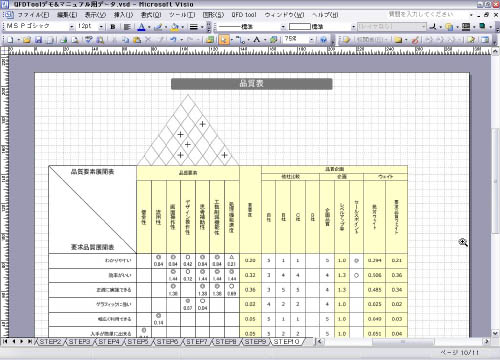
・品質要素と要求品質のクロスするセルをチェックし、それぞれの関連性の強さを表す印、◎=強い対応(4)、○=対応(2)、△=対応が予測(1)、をつけていきます。対応が無いと思われる部分は空白のままでかまいません。
この、関連性の強さが入力されると、「品質要素重要度」と「品質要素ウェイト」が自動計算されます。計算ロジックは次の通りとなります。
- 「品質要素重要度」の計算:「要求品質ウェイト×印の持っている内部点数」の合計
- 「品質要素ウェイト」の計算:「品質要素重要度÷Σ[品質要素重要度])
・要求品質重要度から品質要素重要度の変換には、独立配点法と比例配分法がありますが、ここでは前者の方法を用いています。各行毎に、対応強度に要求品質ウェイトを掛け、品質要素毎に縦に合計が品質要素重要度となります。
・「自社」、「B社」、「C社」、「D社」の部分に、それぞれの品質要素項目に対応する、現在の評価を5段階でランク付けします(「5」が一番良い評価)。また競合他社の数はB・C・Dと3つ用意してありますが、実際の入力は、1社分でも2社分でも数値算出が可能です。ただし、分析する対象については全項目について評価付けを行ってください。
・品質要素毎に品質要素ウェイトおよび自社と他社の品質レベルを勘案して、設計品質を設定します。「設計品質」欄には、自社と競合を比較し、開発する品質の目標ランク(5段階でランク付け、「5」が一番良い評価)を設定し、入力してください。※おのずと現在の自社の5段階評価とは同等、もしくはそれ以上の数値となるはずです。現在の評価より小さい数字を誤って入力しないよう注意してください。
これで品質表の完成です。作業が終わったら、ページ右下の「レビュード・デンドログラム(R.D)へ」ボタンを押してください。
※この表をMicrosoft Office Excelの表にエクスポートすることができます。メニューバーの「QFD tool」をプルダウンし、「エクセルエクスポート」を選択してください。自動でエクセルへの出力を行い、別画面(Excel上)でエクスポートした表を確認することができます。適宜加工・保存してください。
|
|
| 【STEP11】レビュード・デンドログラム(RD)を行う |
(11-1)質問&回答のカード化
自動的に「レビュード・デンドログラム」ステンシルが左メニューに表示されます。まず、従来品と新製品の設計品質値を掲げ、それを達成させるアイデアを出し、カード型ステンシルを画面にドラッグし記入していきます。そのアイデアをレビューし、問題点や疑問点(質問)をさらにカードに記入し、矢印でつなげます。さらに、その解決策や答えを導き出しカード化、矢印でつなぎ、さらなる質問を行いその答えも出していきます。このように、なぜ?本当に?を繰り返し、Q&Aが行き着くところまで繰り返します。
(11-2)ボトルネック技術の抽出
設計品質の実現を阻む、技術では解決でいない技術を(ボトル)ネック技術を開発の初期に明らかにし、これに注力して開発を進めることが大切です。解決したものは、技術資料乃至技術標準の「形式知」として蓄積され活用されます。
(11-3)内面化と知識創造
Q&Aのプロセスで明らかなように、「形式知」として蓄積されるのは氷山の一角に過ぎず、大部分が「暗黙知」として「内面化」されます。RDにより、内面化された無数のアイデアの活用が「暗黙知の創造」へと繋がっていき、新たな顧客からの「暗黙知」と交差させることにより「新しい知識創造」が生み出されていくことになります。
|
|
